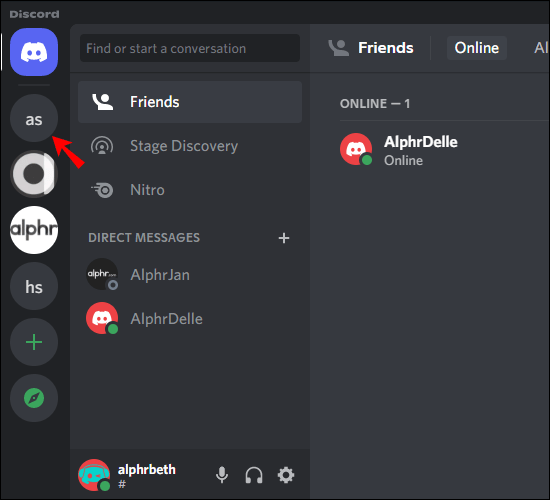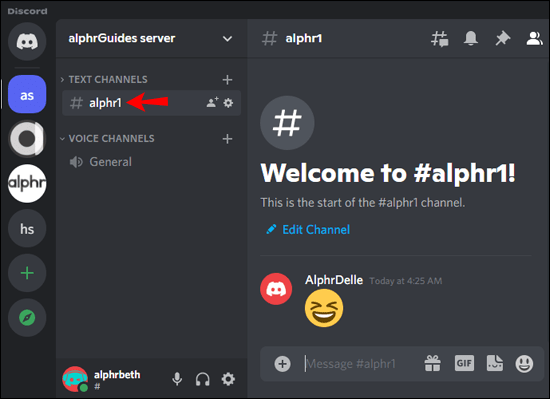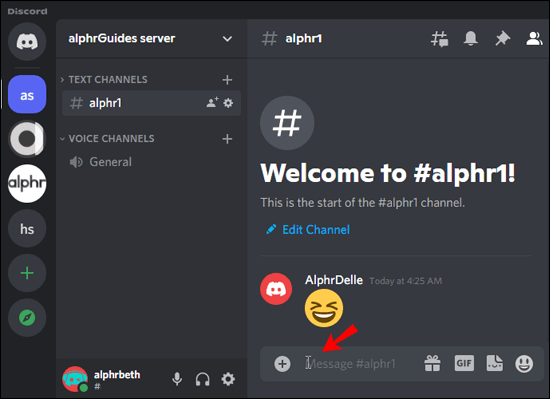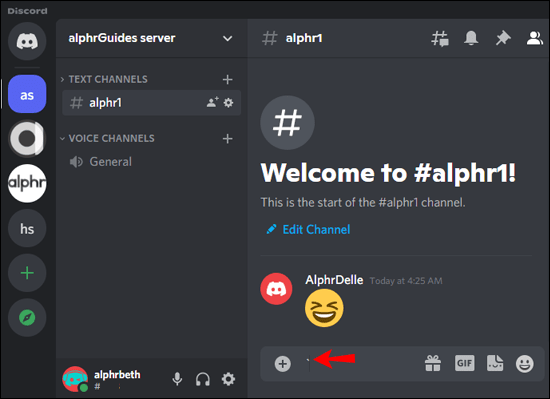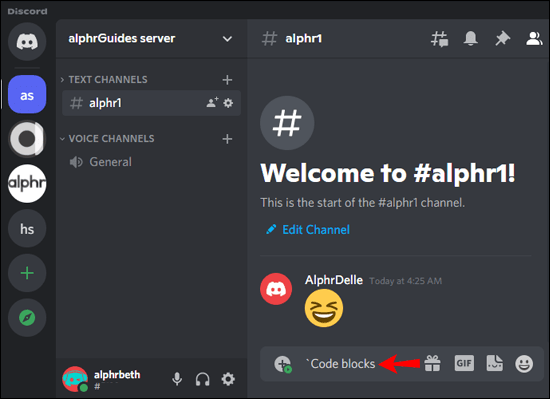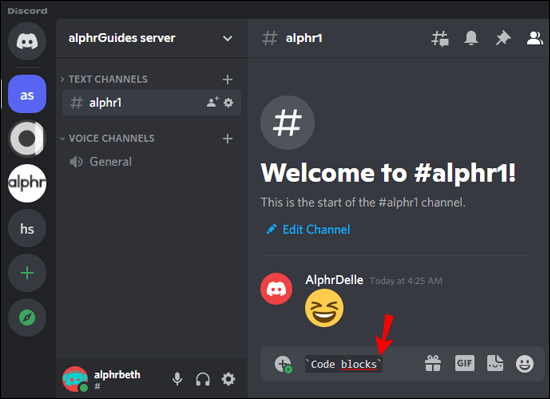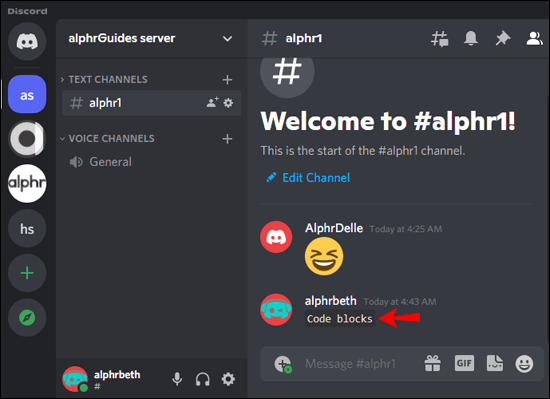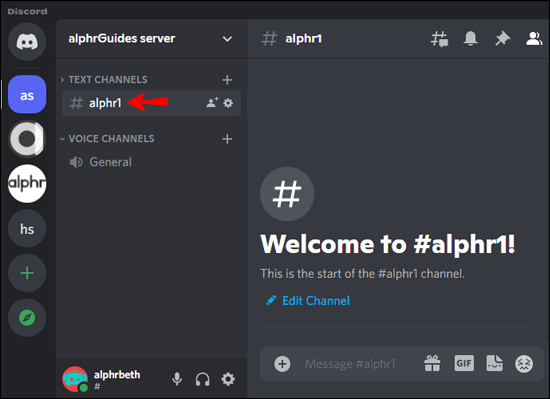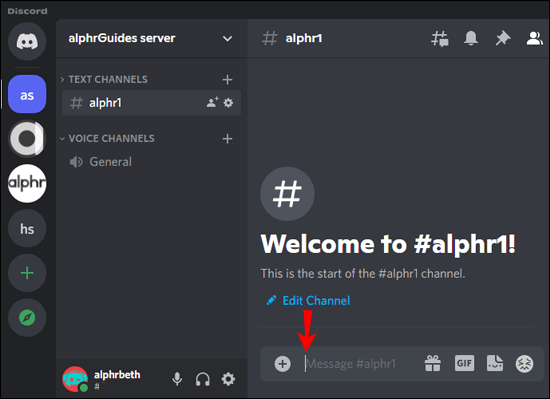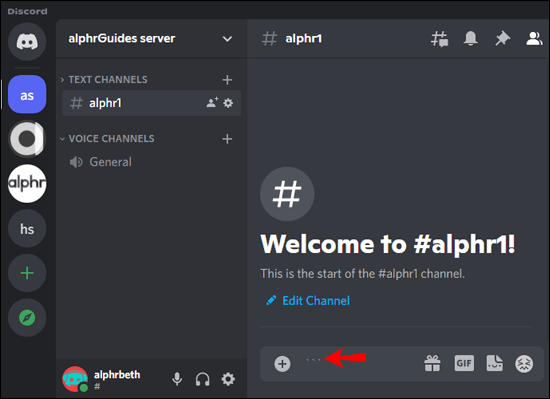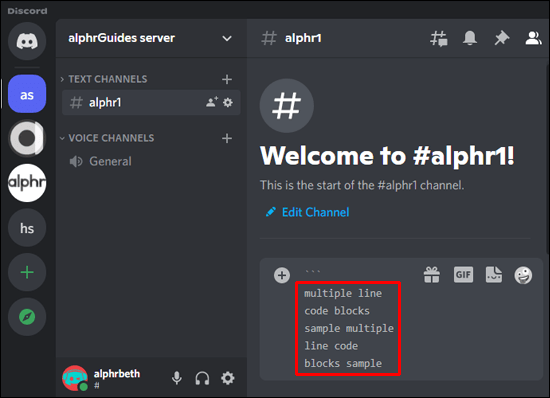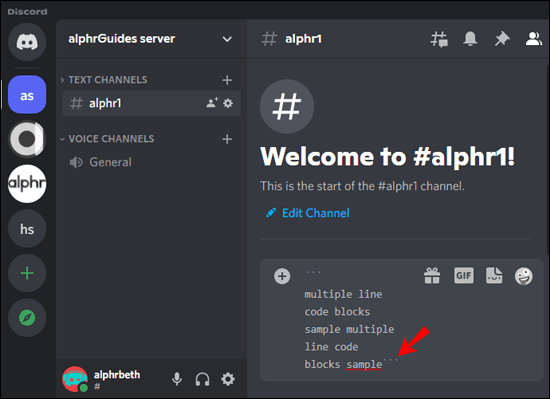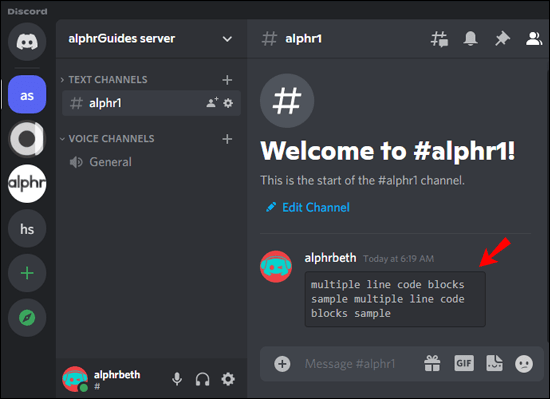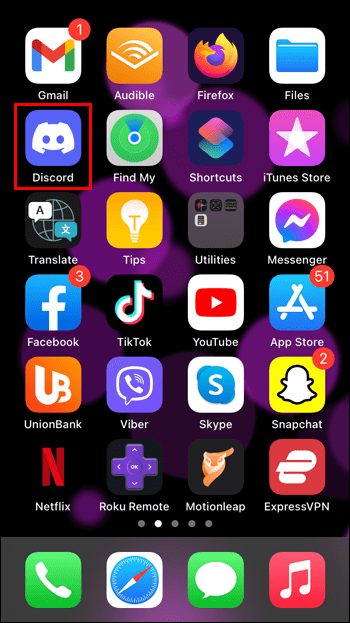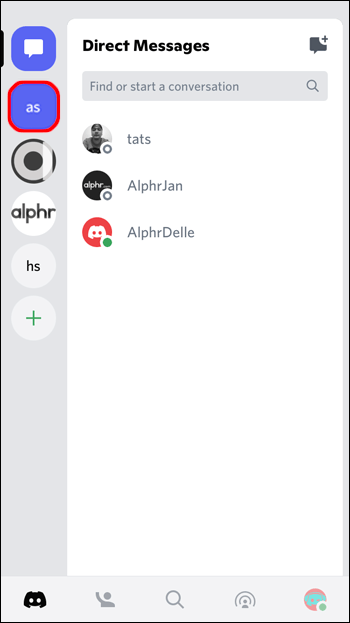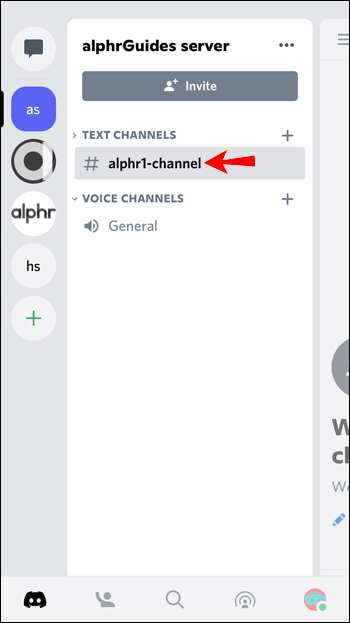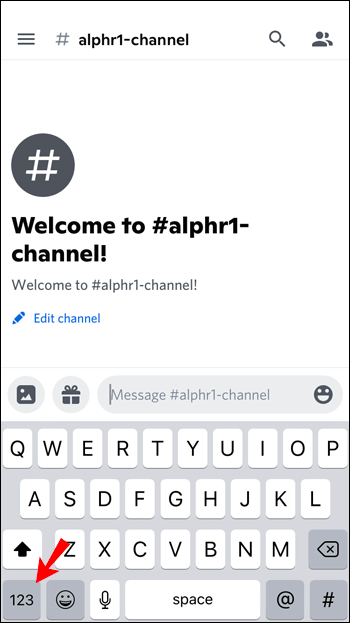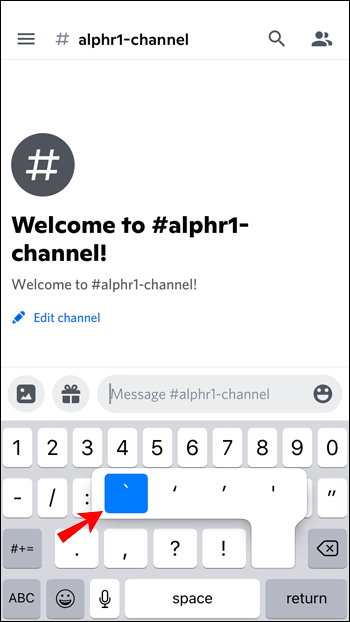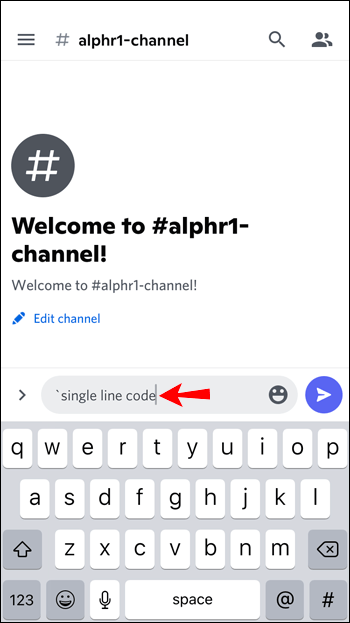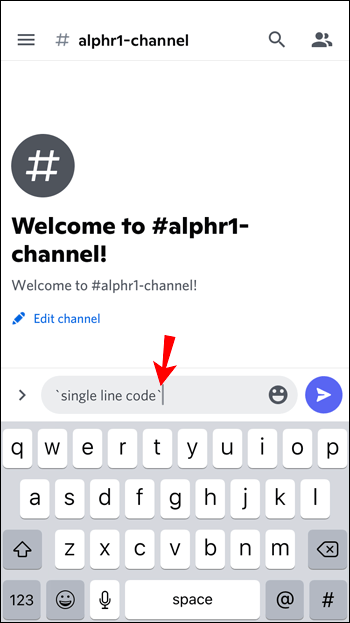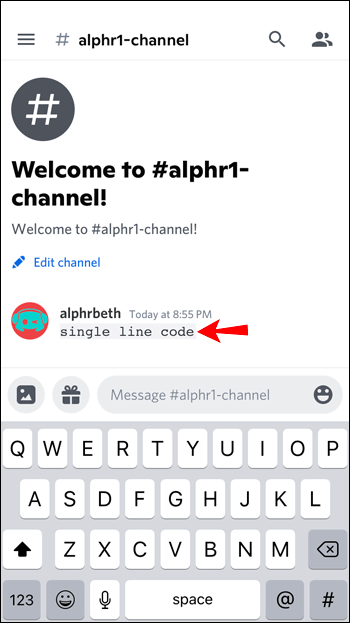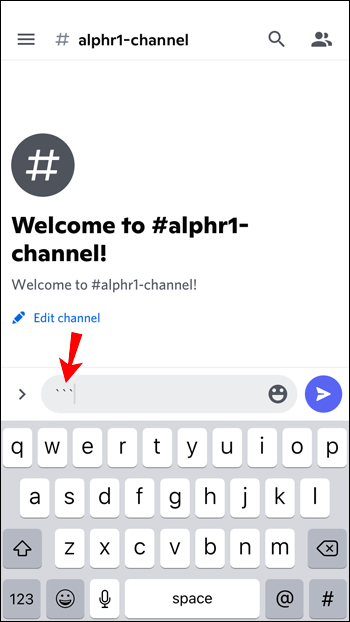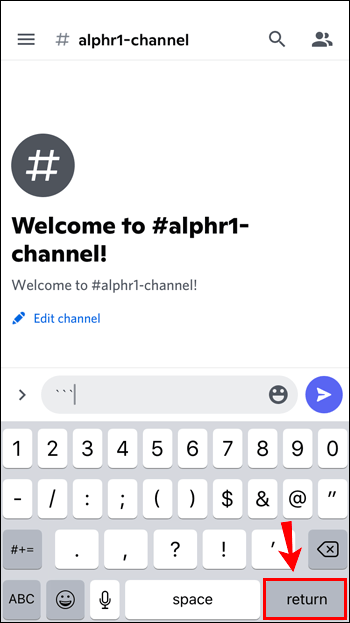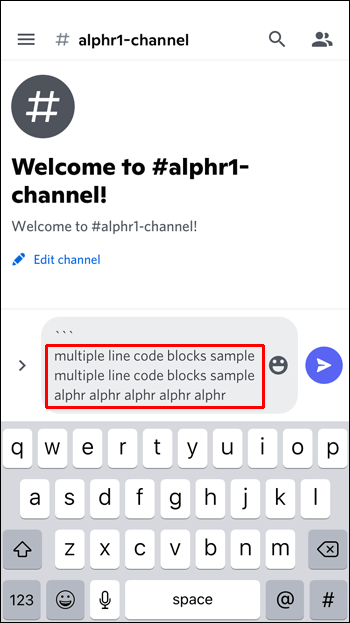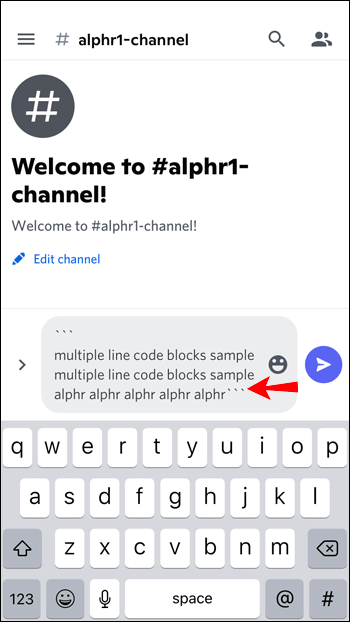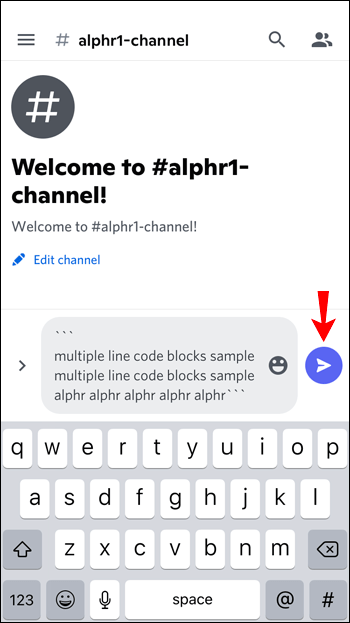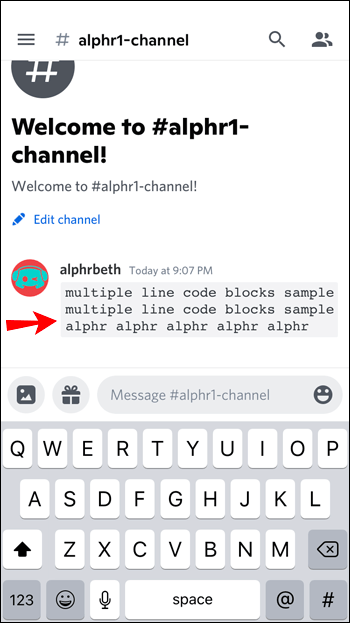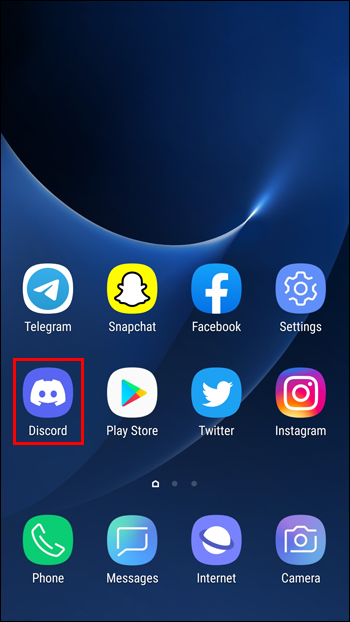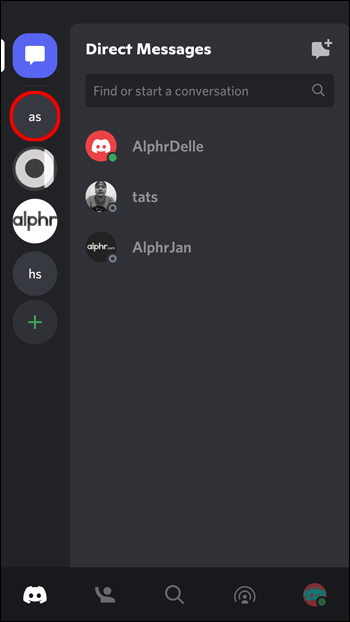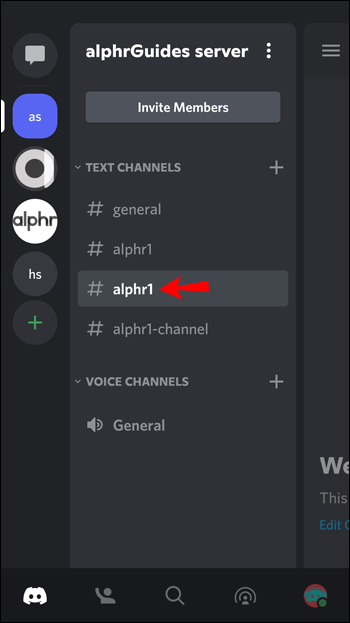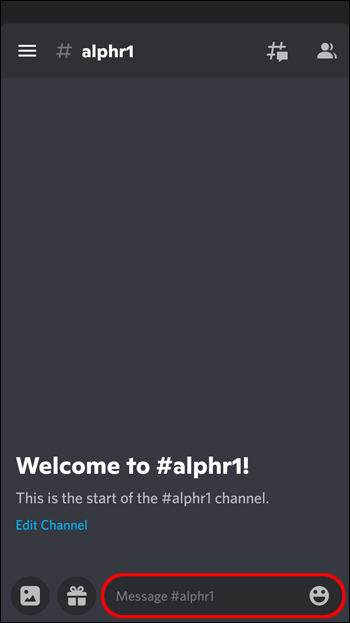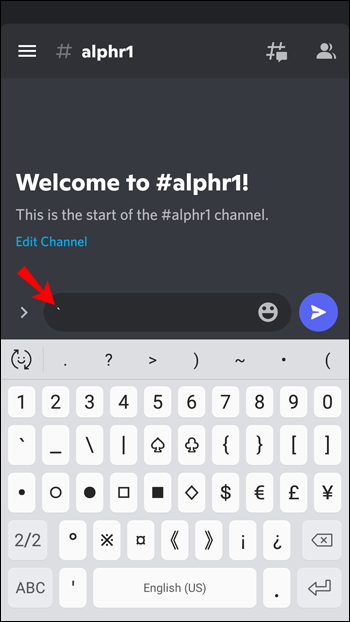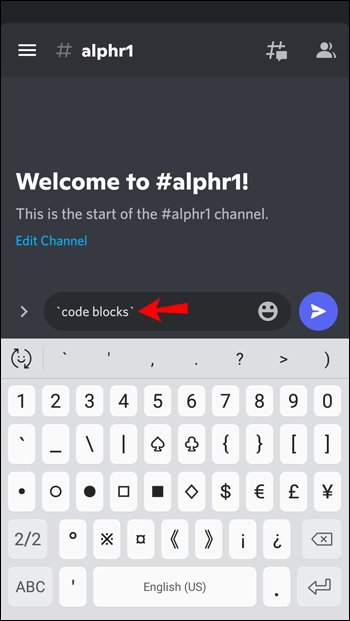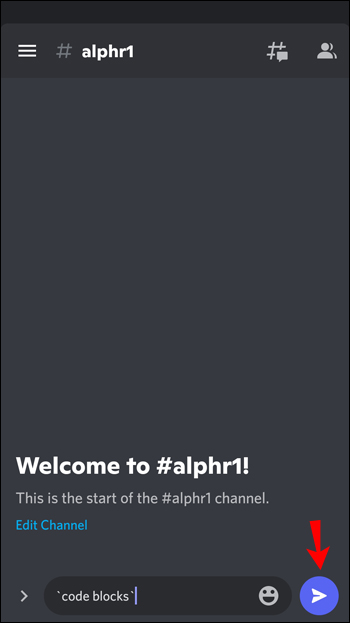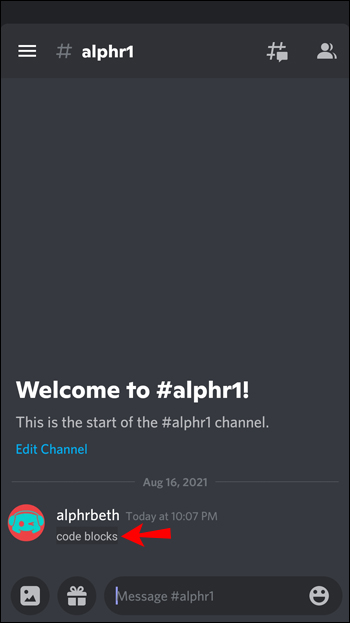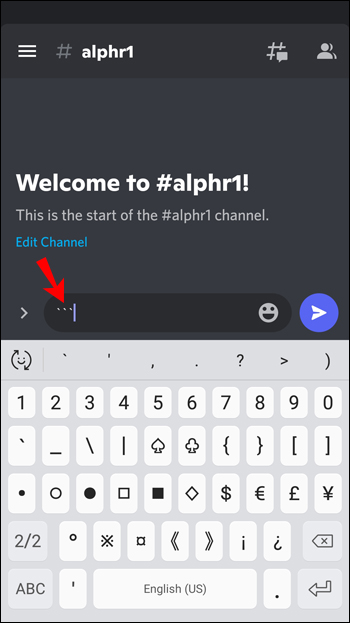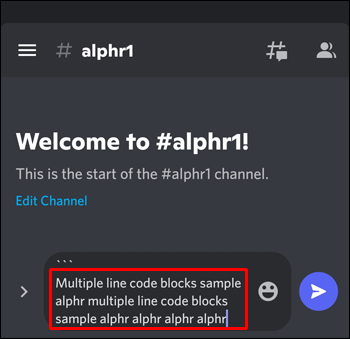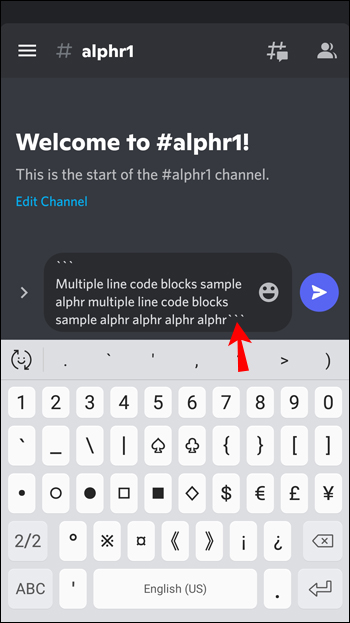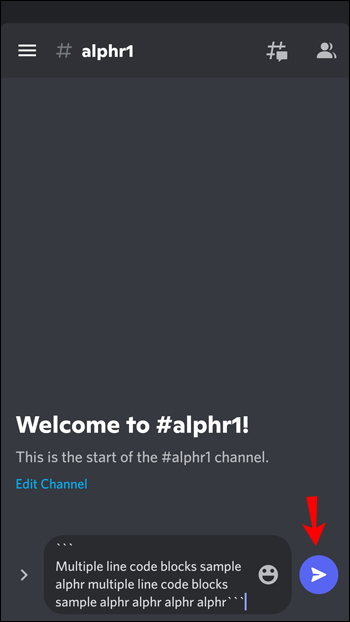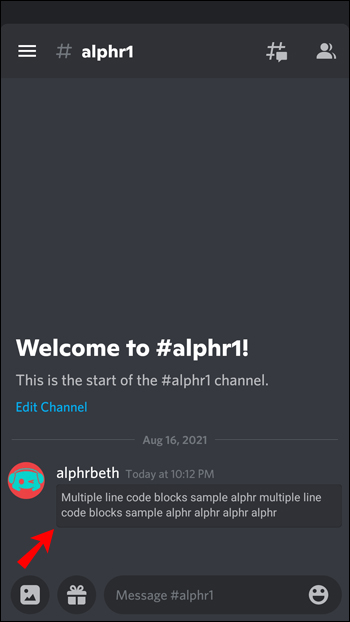Більшість користувачів Discord друкують і надсилають свої повідомлення без особливого знання кодування. Зрештою, вам не потрібне витончене кодування, щоб поговорити з кимось іншим. Однак є деякі переваги вивчення базових кодів, щоб зробити ваші повідомлення помітними.

Ви коли-небудь замислювалися, як інші надсилають повідомлення з фантастичним кольором фону? Ці незвичайні повідомлення та цитати можливі за допомогою кодових блоків.
Блоки коду — це коди, які допомагають вашим повідомленням виділитися, змінюючи фон. Завдяки Markdown ви можете зробити ще один крок вперед і внести зміни в формат за допомогою простого використання коду. Однак зазвичай достатньо зміни фону, щоб змусити читачів сісти й звернути увагу.
Продовжуйте читати, щоб дізнатися, як виділити свої повідомлення з натовпу за допомогою кодових блоків.
Що таке кодовий блок?
Блок коду — це розділ тексту в Discord, який має інший колір. Інший колір допомагає тексту виглядати більш очевидним для будь-якого читача, а також з естетичних цілей. Код змінює фон, що оточує текст, навіть у межах одного повідомлення.
Іншими словами, текст, на який не впливає блок коду, виглядатиме нормальним, але текст, до якого ви застосовуєте блок коду, виглядає іншим. Ці блоки коду також залишають форматування в спокої, зберігаючи все тим самим шрифтом за замовчуванням.
Блоки коду створюються шляхом введення зворотних галок на початку і в кінці повідомлень. Кнопка « `» знаходиться прямо під клавішею Esc, а клавіша «1» — зліва.

Якщо ваш блок коду містить лише один рядок тексту, вам потрібно ввести лише одну галочку назад на початку та в кінці тексту, наприклад:
`Falcon Punch!`
Блоки коду з більш ніж одним рядком тексту вимагають потрійних зворотних галок. Ось як виглядає багаторядковий кодовий блок:
“`
Здравствуйте
До побачення
Гарно `”
Між потрійними крапками немає пробілів, і для перших потрійних крапок у багаторядкових кодових блоках почніть новий рядок, перш ніж вводити повідомлення. «Привіт» вище не з’явиться, якщо воно знаходиться в тому ж рядку, що й перші потрійні крапки.
«Блоки коду» та «Markdown» легко переплутати. Хоча обидва можуть змінити те, як ваш текст відображатиметься у вікнах чату Discord, перший змінює фон, а другий займається форматуванням тексту. Тепер давайте зануримося в те, як ви можете використовувати блоки коду на різних пристроях.
Як використовувати кодові блоки в Discord на ПК
Незалежно від того, чи використовуєте ви клієнт Discord, встановлений на вашому комп’ютері з Windows, чи у браузері, використання блоку коду однаково. Спочатку ми зосередимося на основних блоках коду в цих інструкціях.
- Запустіть Discord на своєму ПК.

- Перейдіть на будь-який сервер.
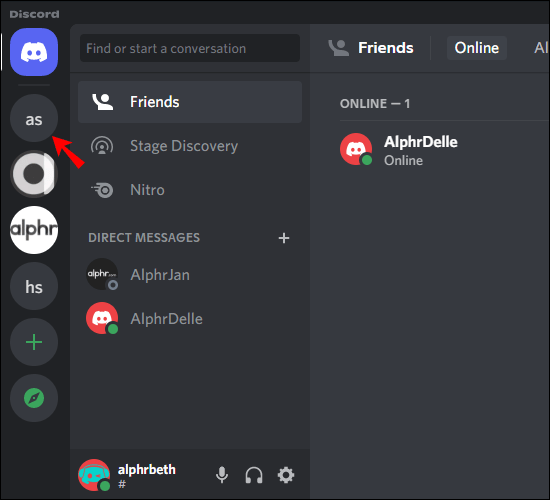
- Виберіть текстовий канал, у якому у вас є дозволи на повідомлення.
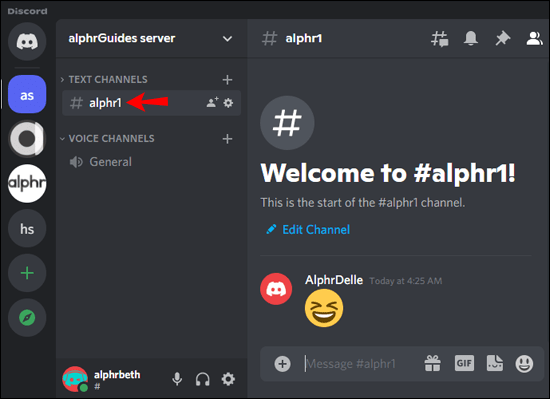
- Наведіть курсор миші на текстове поле.
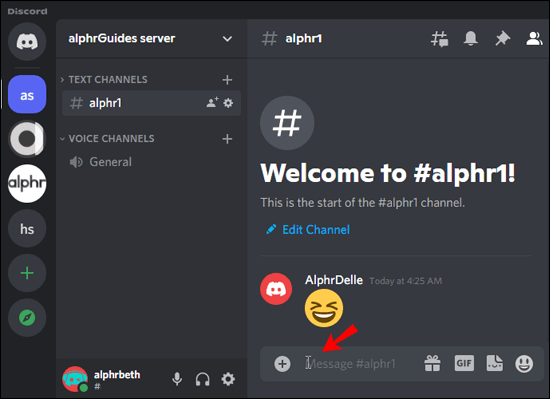
- Введіть одну галочку назад.
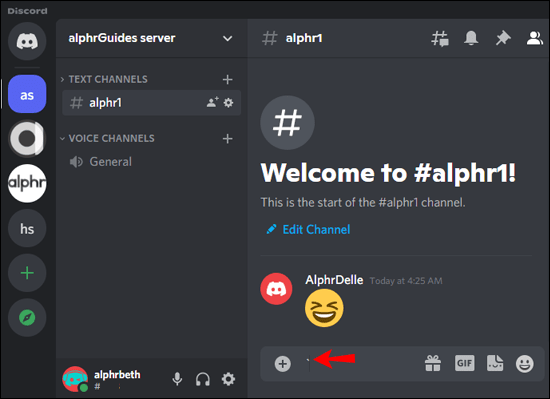
- Введіть зміст свого повідомлення.
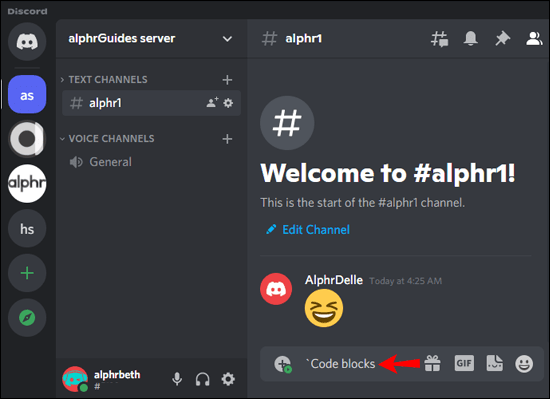
- Завершіть повідомлення однією галочкою назад.
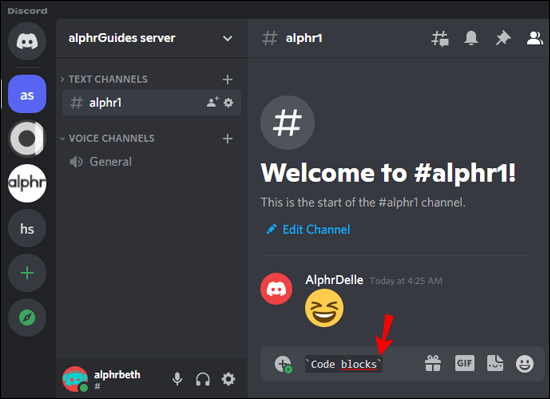
- Натисніть Enter, щоб надіслати повідомлення.
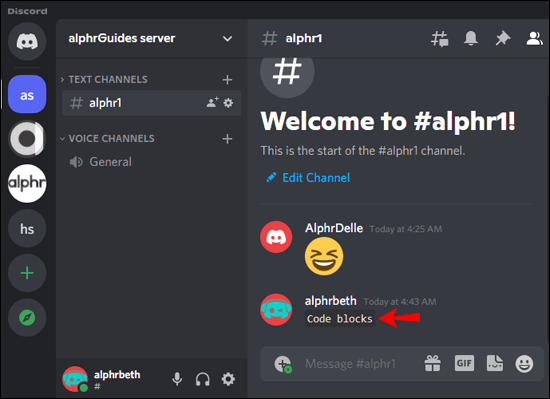
- Якщо ви правильно відформатували блок коду, ви помітите, що текст має інший колір фону, ніж інші повідомлення.
- При необхідності повторіть.
Якщо ви хочете ввести багаторядкові кодові блоки, ці кроки для вас.
- Перейдіть до Discord на своєму ПК.

- Перейдіть на сервер, який дозволяє вводити текст.
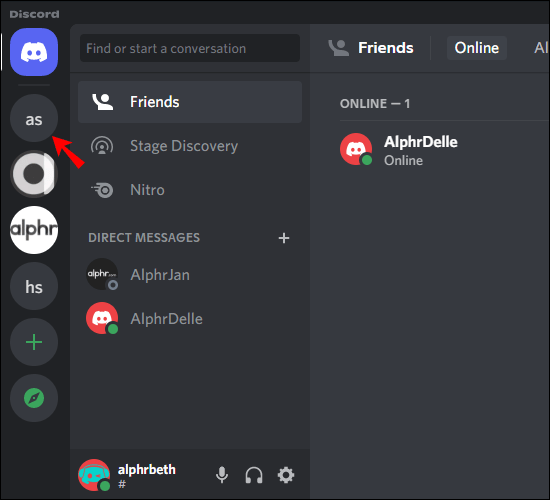
- Виберіть текстовий канал.
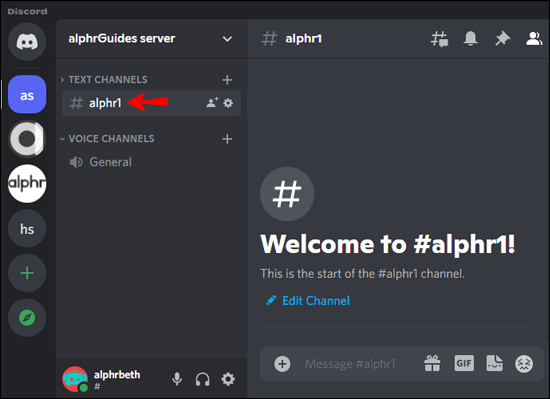
- Переконайтеся, що ви можете ввести текст у текстовому полі.
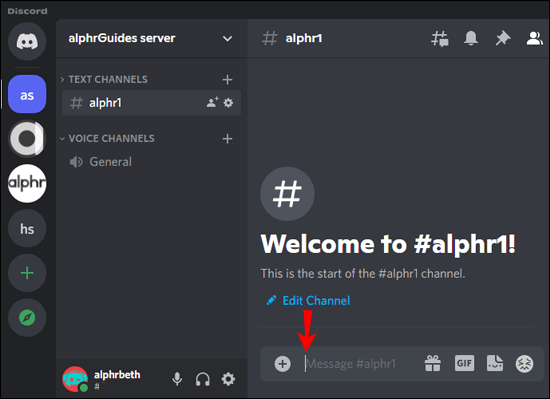
- Введіть три галочки без пробілів між ними.
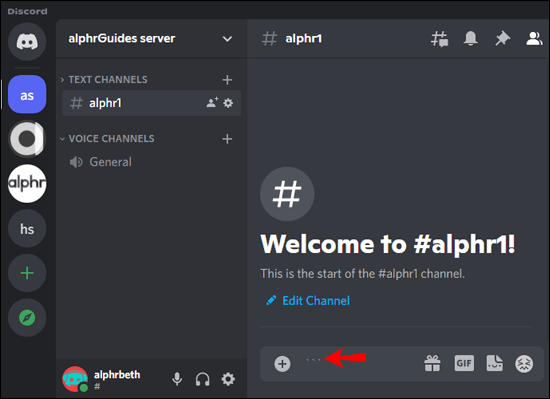
- Натисніть Shift + Enter, щоб почати новий рядок.

- Введіть кілька рядків тексту.
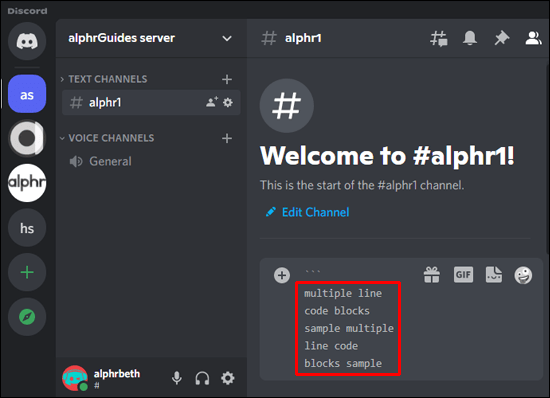
- В кінці останнього рядка введіть ще три крапки.
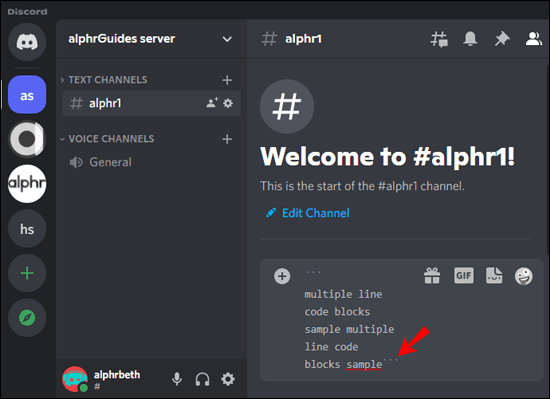
- Надішліть блок коду за допомогою клавіші Enter.
- Якщо ви введете все правильно, ви побачите багаторядковий кодовий блок.
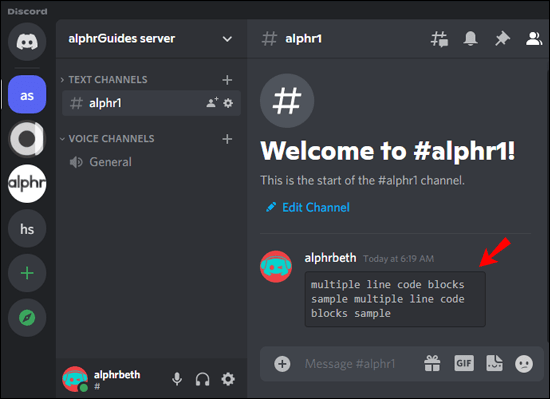
- Повторіть, якщо хочете.
Ці кроки також працюють на комп’ютерах Mac, оскільки Discord для macOS практично такий же, як і для користувачів ПК, тому дотримання обох наведених вище інструкцій також допоможе.
Як використовувати кодові блоки в Discord у додатку iPhone
Discord на iPhone також працює з кодовими блоками. Таким чином, вам не доведеться змінювати пристрої, коли ви хочете надіслати повідомлення з кодом іншим користувачам.
Однак більшість клавіатур на мобільних пристроях не показують зворотну галочку без деякого копання. Вам потрібно буде знайти галочку назад на клавіатурі символів, що займає лише кілька натискань. Після того, як ви ознайомитеся з його розташуванням, введення кодових блоків стане другою натурою на iPhone.
Ось як використовувати блоки коду на Discord для iPhone:
- Відкрийте програму Discord на своєму iPhone.
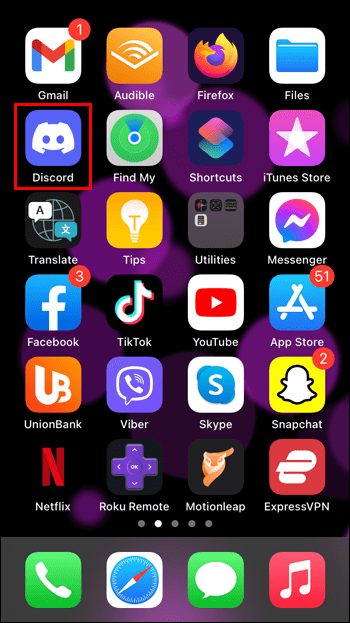
- Торкніться значка сервера, який дозволяє вводити текст.
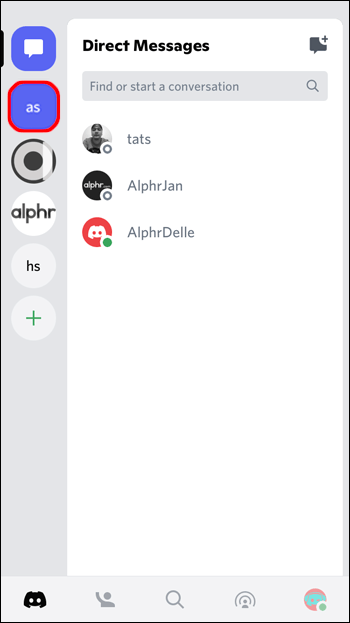
- Перейдіть на будь-який канал.
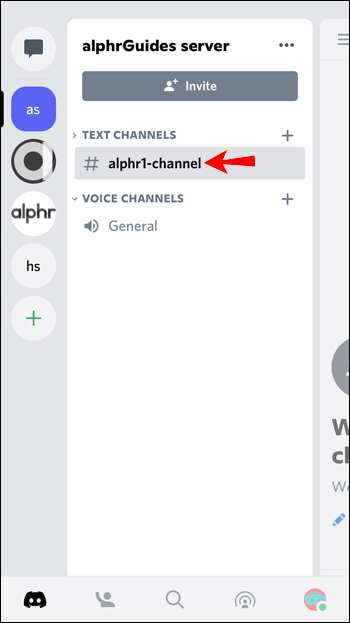
- Торкніться текстового поля, щоб відкрити клавіатуру.

- Торкніться кнопки символів, як правило, зліва на клавіатурі.
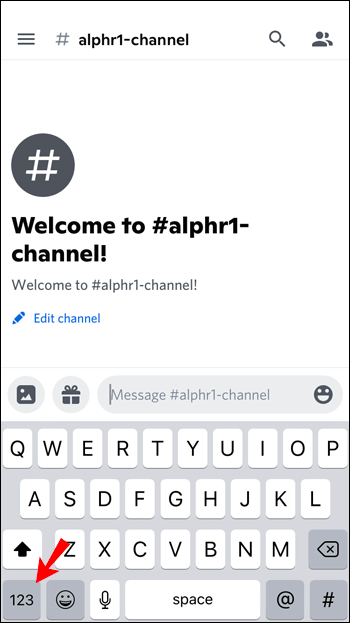
- Знайдіть клавішу повернення та торкніться її один раз.
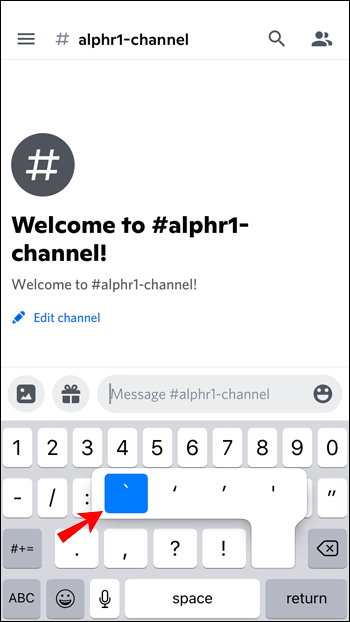
- Введіть повідомлення.
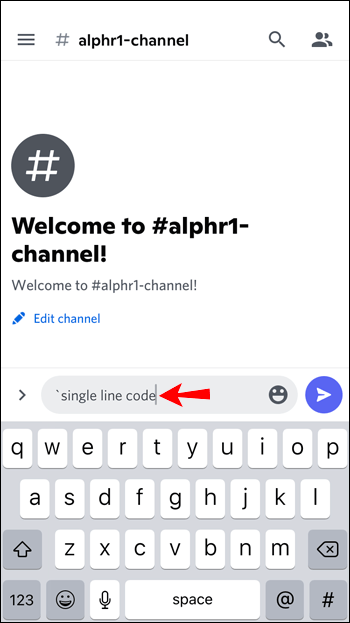
- Завершіть його ще однією галочкою.
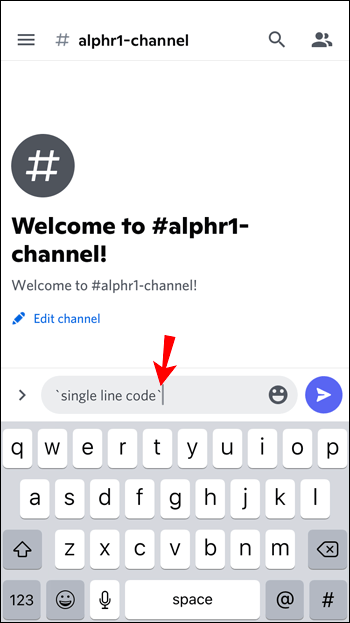
- Надішліть своє повідомлення на канал.

- Блок коду з’явиться, якщо ви все ввели правильно.
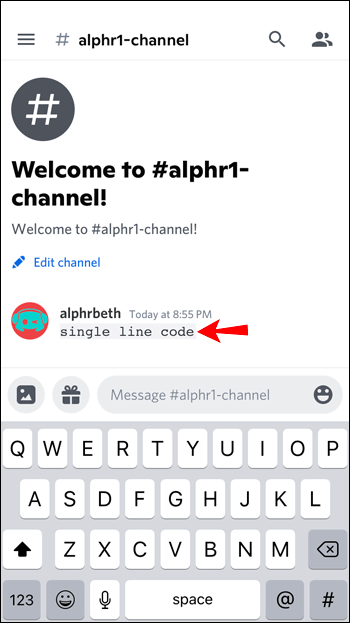
- При необхідності повторіть.
Багаторядкові блоки коду також працюють на iPhone. Ось як їх використовувати:
- Запустіть програму Discord для iPhone.
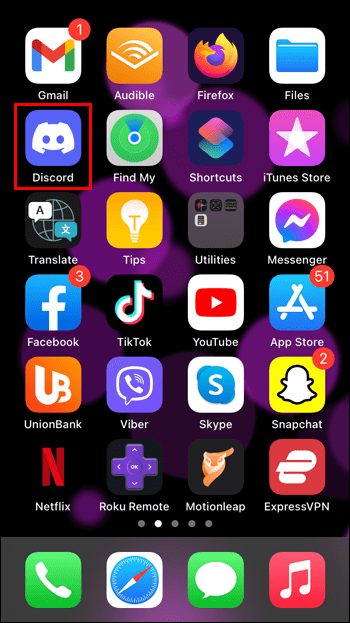
- Перейдіть на сервер.
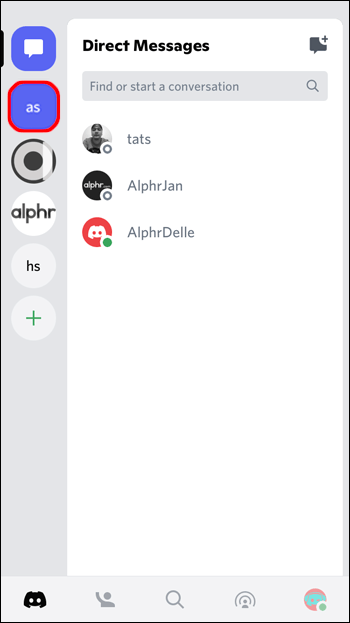
- Відкрийте будь-який текстовий канал, який ви можете ввести.
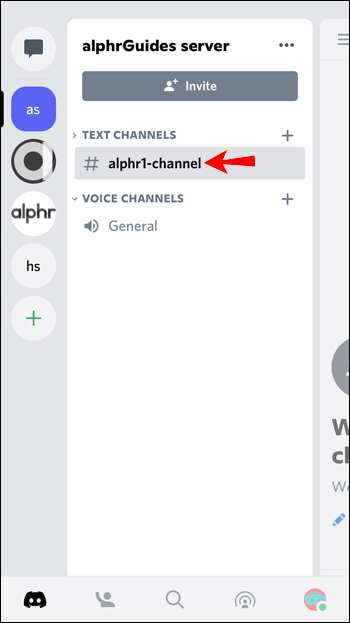
- Відкрийте клавіатуру, торкнувшись текстового поля.

- Знайдіть і введіть три крапки.
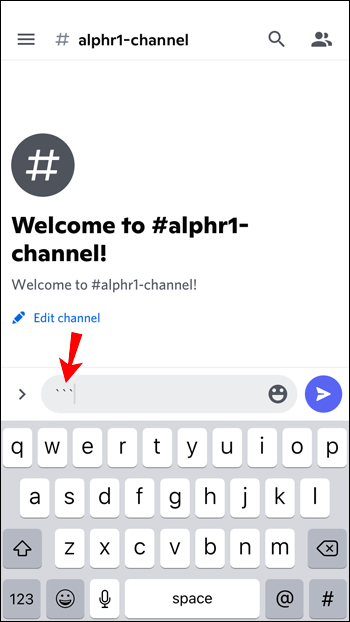
- Почніть новий рядок, натиснувши кнопку під кнопкою Backspace.
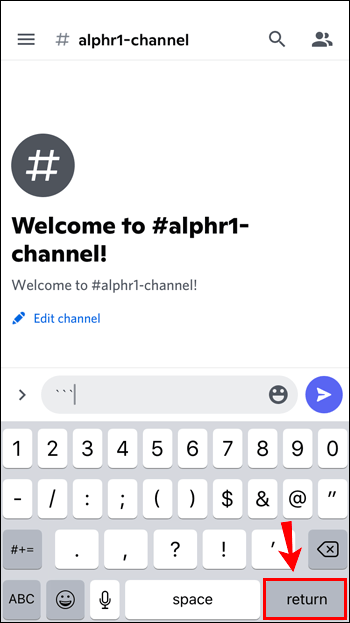
- Введіть кілька рядків тексту.
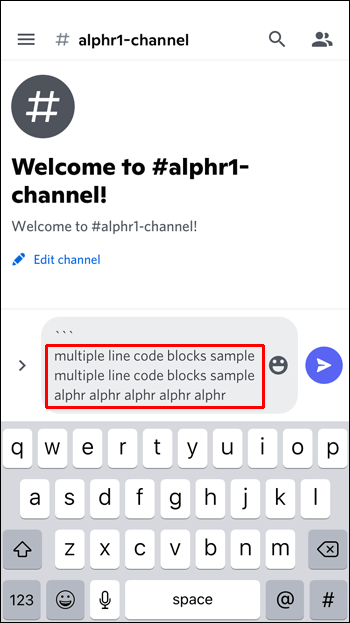
- Завершіть ще трьома зворотними галочками відразу після останнього рядка.
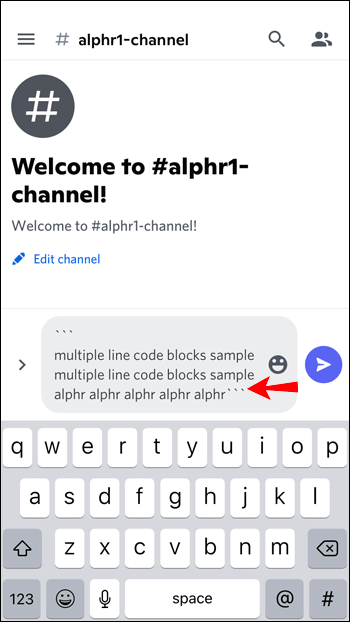
- Надішліть повідомлення на канал.
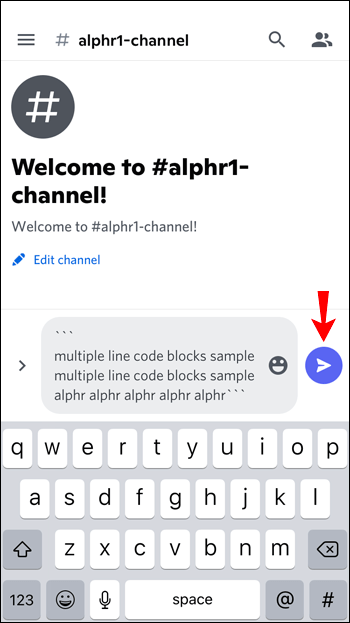
- Ви побачите багаторядковий кодовий блок, якщо ваші галочки відформатовані належним чином.
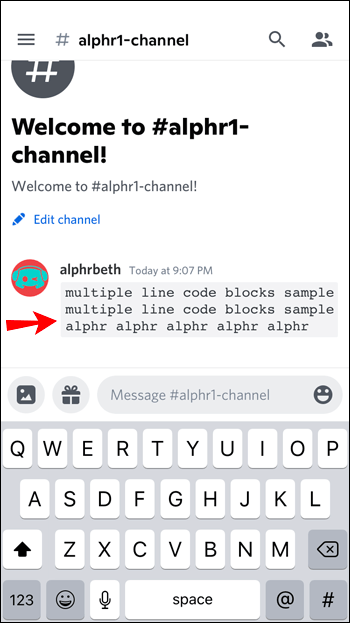
- Повторюйте за потребою.
Деякі користувачі iPhone можуть мати зворотні галочки в різних місцях, якщо вони використовують сторонні клавіатури. Якщо ваші галочки вже відображаються, вам пощастило, і вам не потрібно їх шукати. Ці інструкції стосувалися розкладок клавіатури за замовчуванням.
Далі поговоримо про виконання того ж завдання, але на пристрої Android.
Як використовувати кодові блоки в Discord на пристрої Android
Телефони та планшети Android можуть підтримувати Discord, і є ще більше програм для клавіатури сторонніх розробників. Деякі можуть відображати галочки прямо на першому екрані клавіатури, залежно від ваших налаштувань.
Блоки коду також працюють у прямих повідомленнях, тобто ви можете підкреслити повідомлення, які ви надсилаєте за межами публічного чату.
Ось кроки для використання блоків коду на пристроях Android:
- Запустіть Discord для Android.
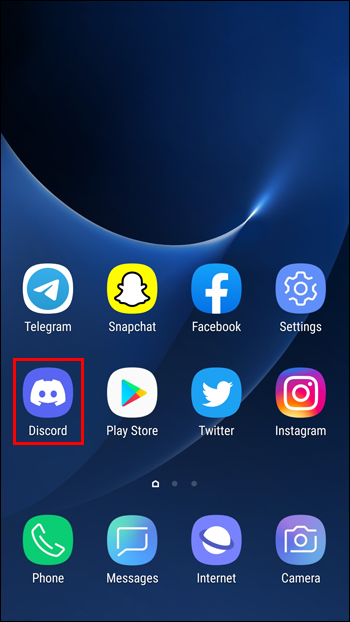
- Перейдіть на будь-який із ваших серверів.
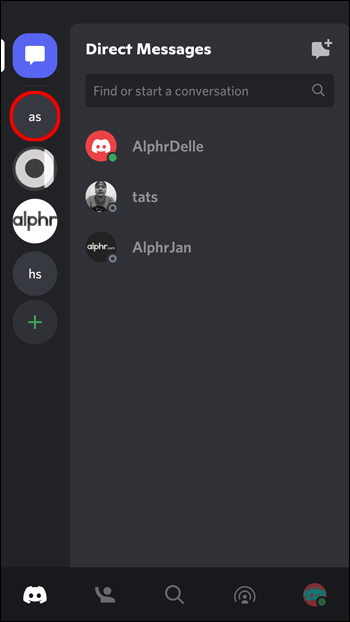
- Перейдіть до текстового каналу.
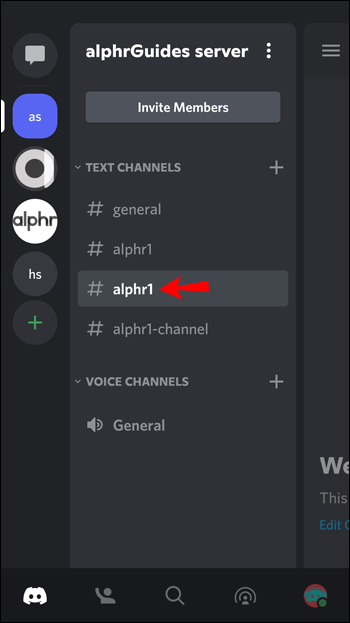
- Торкніться текстового поля, щоб відкрити клавіатуру.
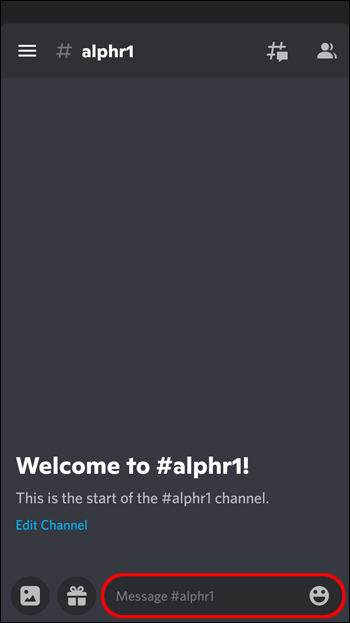
- Введіть одну галочку назад.
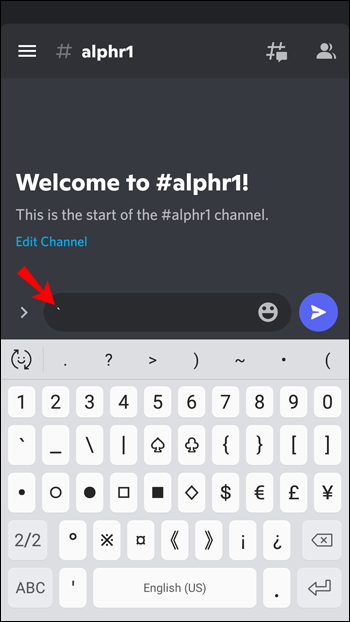
- Введіть своє повідомлення та закінчіть його ще однією галочкою.
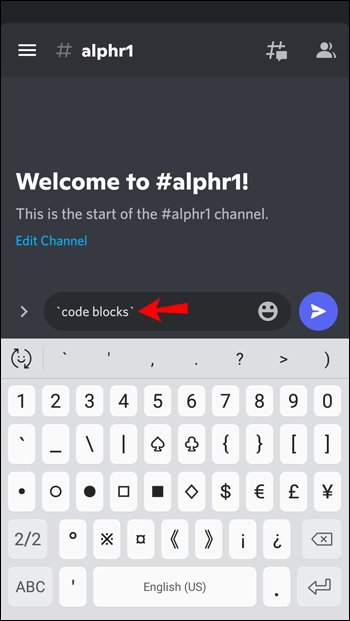
- Надішліть своє повідомлення.
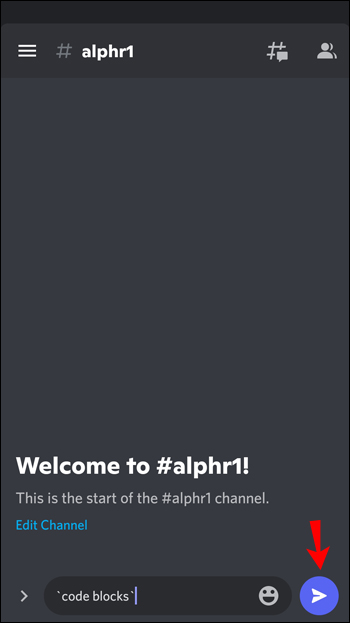
- Правильне форматування призведе до ідеального блоку коду.
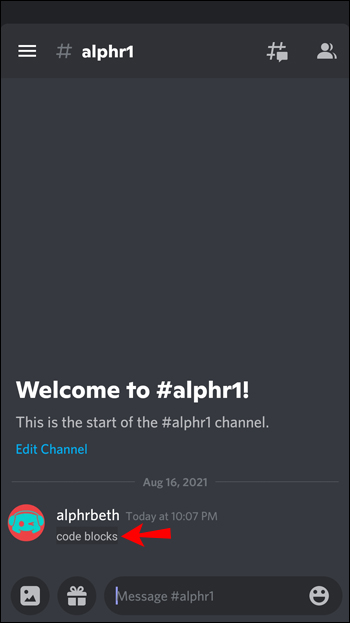
Для багаторядкових блоків коду вам доведеться дотримуватись інших інструкцій:
- Відкрийте програму Discord на телефоні або планшеті Android.
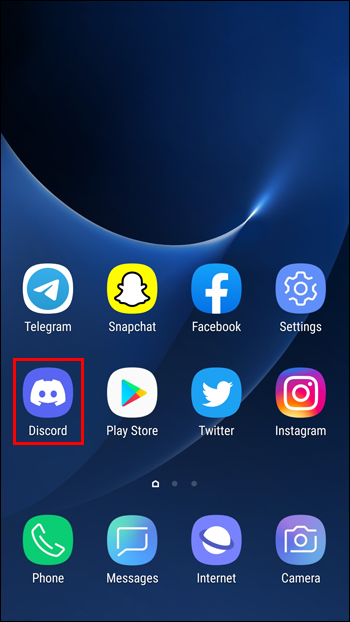
- Торкніться і відкрийте сервер.
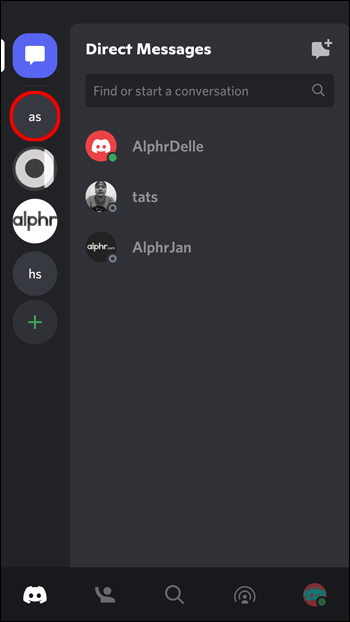
- Перейдіть до текстового каналу, який ви можете ввести.
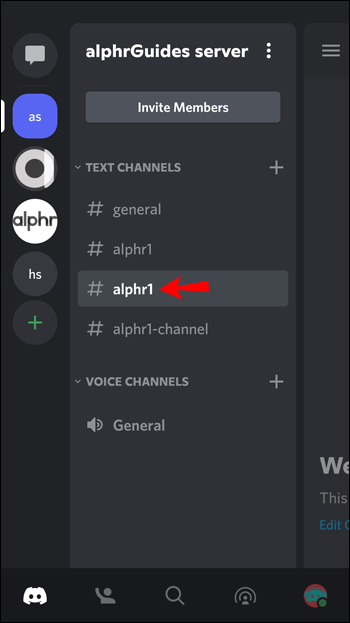
- Торкніться текстового поля та приготуйтеся вводити.
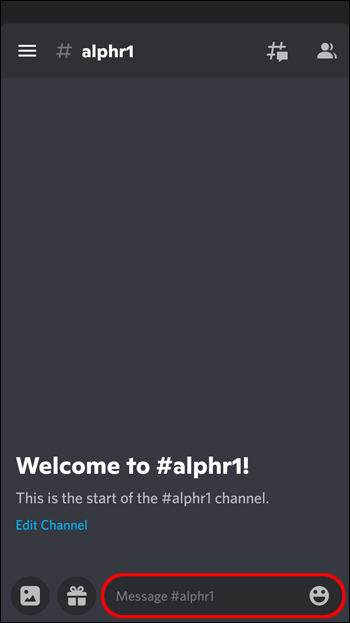
- Введіть три галочки.
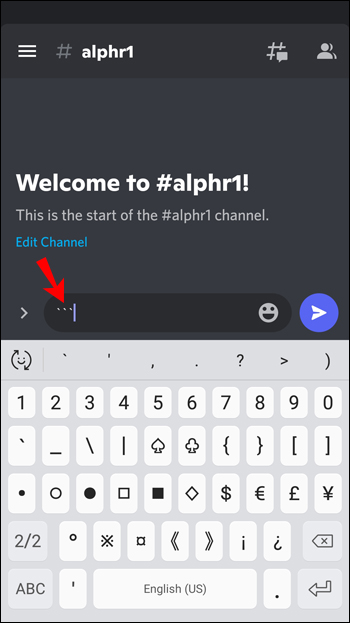
- Почніть новий рядок і введіть кілька рядків тексту.
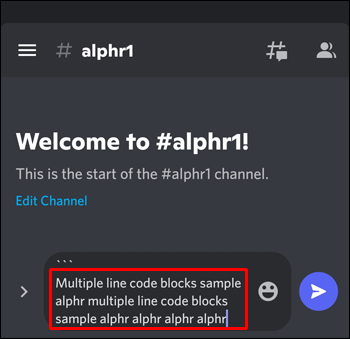
- Завершіть трьома зворотними галочками відразу після останнього рядка.
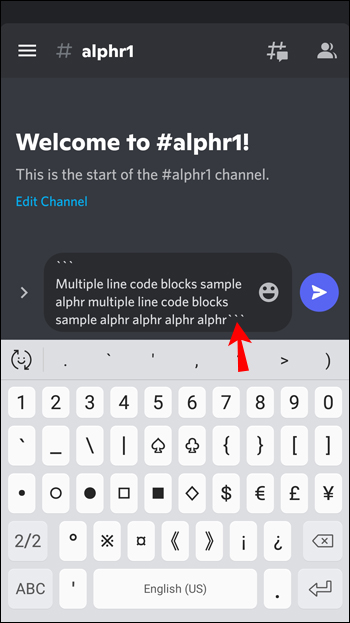
- Надішліть текстове повідомлення на канал, і з’явиться повідомлення з новим фоном.
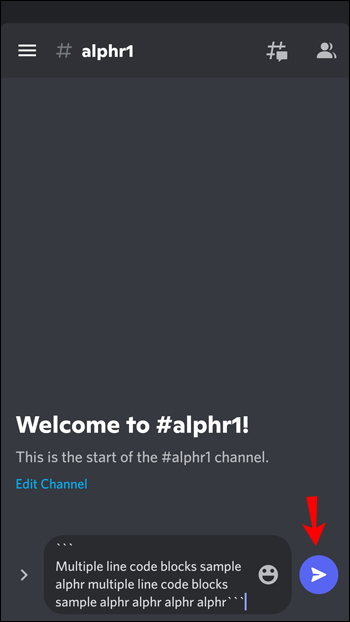
- Ви можете повторювати процес скільки завгодно разів.
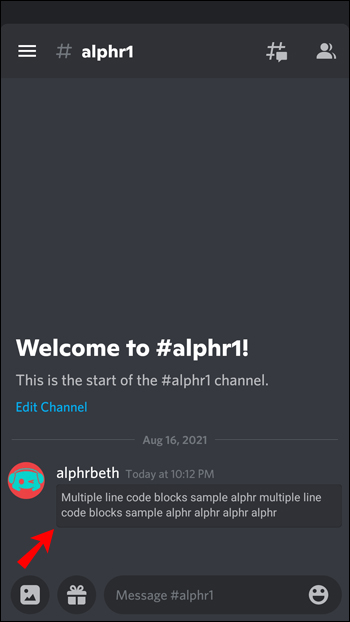
Обов'язково прочитайте це
Якщо ви хочете, щоб ваші текстові повідомлення виділялися на Discord, блоки коду є одним із найкращих способів зробити це. Використовувати їх нескладно, і ви помітите, що швидко наберете їх із достатньою вправою. Лише кілька додаткових натискань клавіш, і раптом ви отримаєте повідомлення, яке додає акцент без зайвих зусиль.
Ви бачили, як друзі використовували блоки коду, перш ніж прочитати це? Чи вважаєте ви цікавими різні прийоми форматування тексту в Discord? Повідомте нам, що ви думаєте, у розділі коментарів нижче.